「 iPhoneは無効です」というメッセージが表示されながらiPhoneのロック解除が拒否されるのは恐ろしいことです。そして、もしあなたがパスコードを忘れてしまった場合や、この哀れなお父さんのように、何らかの方法で 22 世紀まで iOS デバイスからロックアウトされてしまった場合、そのパニックはさらにエスカレートすることになります。
幸いなことに、すべての希望が失われるわけではありません。あなたの大切なスマートフォンが使用できなくなる原因と、iPhone を完全な機能に復元する方法をご紹介します。今後「iPhone は無効です」というメッセージを回避するためのヒントも提供します。
私の iPhone が無効になっているのはなぜですか?
パスコードの試行が 6 回連続で失敗すると、iPhone は 1 分間無効になります。パスコードを 7 回間違えると 5 分間、8 回目で 15 分間、10 回目で 1 時間ロックアウトされます。
10 回以上試行しても正しいパスコードを入力しない場合は、「iPhone は無効です」というメッセージが表示されます。iTunesに接続します。
パスコードの入力に 10 回失敗した後に iPhone がロックダウンされた場合、もう 1 つ潜在的な落とし穴があります。10 回失敗した後に iPhone が自動的に消去されるように設定している可能性があります。これは iPhone を紛失した場合の優れたセキュリティ対策ですが、長期間アカウントをバックアップしていなかった場合はイライラします。
iPhone が無効になっている場合はどうすればよいですか?
iPhone が無効になった場合でも、デバイスを回復する方法がいくつかあります。これらの回復方法は、最近 iPhone をiCloudまたは iTunesにバックアップした場合に最も効果的です。そうしないと、コンテンツの一部が失われる可能性がありますが、iPhone を再び動作させるためにこれらの手順を実行する価値はあります。
Appleが推奨するリカバリ方法
「iPhone は無効です」というアラートが表示された場合、Apple は次の段階的な回復手順を推奨します。
まず、Mac または PC で iTunes を開きます。ただし、デバイスをコンピュータに接続しないでください。次に何をするかは携帯電話によって異なります。

- iPhone 8、8 Plus、SE (2020)、または iPhone X 以降のモデルの場合:電源オフ スライダーが表示されるまで、サイド ボタンといずれかの音量ボタンを押し続けます。スライダーを使用してデバイスの電源をオフにします。サイドボタンを押したままデバイスをコンピュータに接続します。電話機にリカバリモード画面が表示されるまで、サイドボタンを押し続けます。
- iPhone 7 および 7 Plus の場合:電源オフ スライダーが表示されるまで、サイド (または上部) ボタンを押し続けます。スライダーを使用してデバイスの電源をオフにします。音量を下げるボタンを押したまま、デバイスをコンピュータに接続します。電話機にリカバリモード画面が表示されるまで、音量を下げるボタンを押し続けます。
- iPhone 6s 以前の場合: 電源オフ スライダーが表示されるまで、サイド (または上部) ボタンを押し続けます。デバイスの電源を切ります。ホームボタンを押したままデバイスをコンピュータに接続します。携帯電話にリカバリモード画面が表示されるまで、ホームボタンを押し続けます。
iTunes アプリでは、デバイスを復元するか更新するかを尋ねられます。「復元」を選択します。iTunes がデバイス用のソフトウェアをダウンロードします。
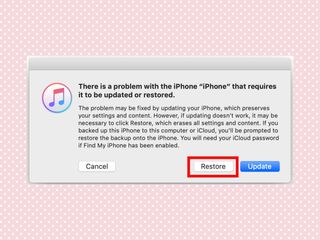
プロセスが完了するまで待ちます。その後、デバイスをセットアップして使用できるようになります。
iTunes で iPhone を復元する
iTunes を使用して無効になった iPhone を回復する Apple 推奨の方法の別のバリエーションがあります
1. iPhone を通常同期しているコンピュータに接続します。
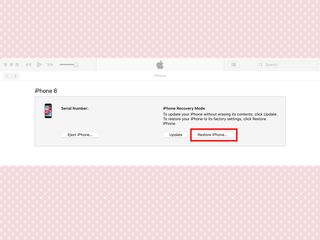
2. iTunes の「復元」ボタンをクリックします。
3.画面上の指示に従ってください。数分以内に iPhone が回復されます。
iCloud経由でiPhoneを回復する
iTunes を使いたくない場合は、iCloud を使用して無効になった iPhone を回復する回りくどい方法があります。
1.コンピューターのブラウザーでicloud.com/findを開きます。
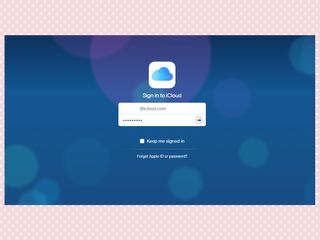
2. Apple ID とパスワードを使用してアカウントにログインします。
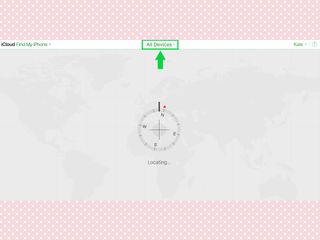
3.画面上部の「すべてのデバイス」をクリックします。
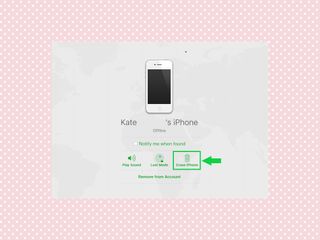
4.無効になっているデバイスを選択します。
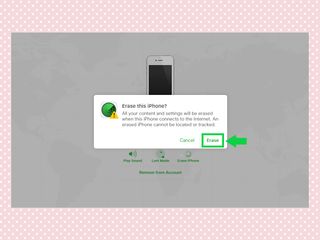
5. 「消去」をクリックし、「消去の確認」をクリックします。
6. Apple ID パスワードを入力して、デバイスが消去されたことを認証すると、新しい iPhone と同様に電源が入ります。
7. iPhone のセットアッププロセスを実行し、 iTunes または iCloud 経由で最新のバックアップを使用してデバイスを復元します。
「iPhone は無効です」というメッセージに対して他にできることはありますか?
これらの方法がどれもうまくいかなかった場合は、無効になった iPhone を Apple Store または認定サードパーティの修理サービスに持ち込んでサービスの予約を取ることが最善の策です。そこでは、Apple エキスパートがデバイスの消去と復元をお手伝いできる場合があります。
iPhone の無効化を回避する方法
無効になった iPhone を持っていても何も楽しいことはありません。再発を避けるためにできることは次のとおりです。
新しいパスコードを設定する: Tom's Guide のセキュリティ編集者 Paul Wagenseil は、乱数生成器で作成した 6 桁のパスコードを使用することを推奨しています。番号を記憶し、安全な場所に紙に書き留めてください。パスコードは、[設定] の [Touch ID とパスコード] セクションで変更できます。
Touch ID または Face ID を使用する:この方法では、指紋リーダーを備えた iPhone (iPhone 5s から iPhone 8 Plus)、または顔認識をサポートする iPhone X 以降が必要です。指紋が読み取れない場合(指が濡れていると問題が発生する可能性があります)や、Face ID が顔を認識しない場合に備えて、バックアップとしてパスコードを設定することもできますが、ほとんどの場合、指や顔は認識されます。 iPhoneのロックを解除するために必要なのはこれだけです。
注: マスクにより Face ID が混乱するため、公共の場に出るときは必ずパスコードを覚えておいてください。iPhone のロックを解除したり、Apple Pay での購入を認証したりするために必要になります。
